SCHRIFTFELD Befehl
Öffnet den Dialog Feld.

Symbol: 
Methode
Öffnen Sie den Dialog Feld, um ein Feld in der aktuellen Zeichnung zu erstellen.
Optionen im Befehl
- Startpunkt definieren
- Gibt in der aktuellen Zeichnung einen Punkt an, an dem das Feld eingefügt wird.
- Höhe
- Gibt die Höhe des Feldtextes an.
- Justieren
- Gibt eine Ausrichtung für den Feldtext an.
Über der Dialog Feld können Sie ein Feld in einen ein- oder mehrzeiligen Text, Tabellenzellen, Attribute usw. einfügen.
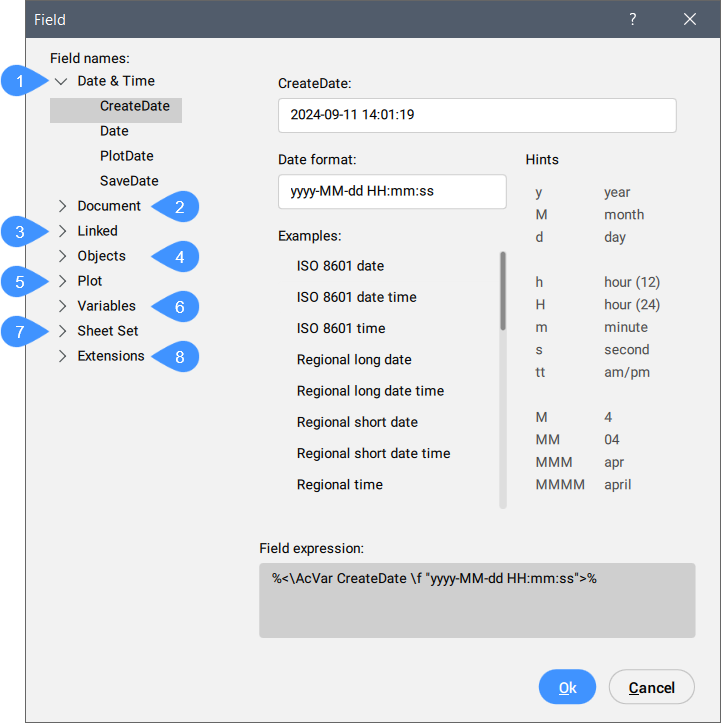
- Datum & Zeit
- Dokument
- Verknüpft
- Objekte
- Plot
- Variablen
- Plansatz
- Erweiterungen
- Feldausdruck
Datum & Zeit
- Erstelldatum
- Zeigt das Datum der letzten Überarbeitung der Zeichnung an.
- Datum
- Zeigt das aktuelle Datum an.
- Plotdatum
- Zeigt das Datum an, an dem die Zeichnung zuletzt geplottet wurde.
- Speicherdatum
- Zeigt das Datum an, an dem die Zeichnung zuletzt gespeichert wurde.
- Datumsformat
- Wählen Sie ein Datumsformat aus der Liste aus oder geben Sie ein Format in dieses Feld ein.
- Beispiele
- Zeigt Beispiele für Datumsformate an.
- Tipps
- Erläutert die Bedeutung der Ziffern, die in der Akronym des Datumsformats/Abkürzungsdefinition verwendet werden.
- Feldausdruck
- Zeigt den Feldausdruck des ausgewählten Datums an. Ein Operand in einem Ausdruck kann einen Anzeigeeigenschaftsnamen sein, der von Pfeilklammern (<>) umgeben ist.
Dokument
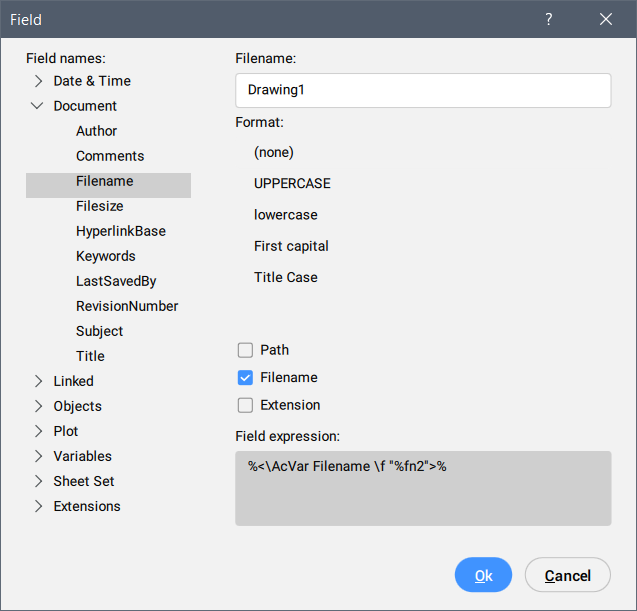
- Author
- Zeigt den Autor des Dokuments an.
- Comments
- Zeigt die Kommentare im Dokument an.
- Dateiname
- Zeigt den Dateinamen an. Es kann den Pfad und die Erweiterung der Datei enthalten.
- Dateigröße
- Zeigt die Dateigröße in Byte, Kilobyte und Megabyte an.
- Hyperlinkbasis
- Zeigt den Standardpfad für den relativen Hyperlink in Zeichnungen an.
- Keywords
- Zeigt die Schlüsselwörter für die geöffnete Datei an.
- Zuletzt gespeichert von
- Zeigt den Namen der Person an, die die Datei zuletzt gespeichert hat.
- Revisionsnummer
- Zeigt die Revisionsnummer der Zeichnung an.
- Subject
- Zeigt das Thema der Zeichnung an.
- Titel
- Zeigt den Titel der Zeichnung an.
- Format
- Zeigt das Format der ausgewählten Kategorie an.
- Feldausdruck
- Zeigt den Feldausdruck des ausgewählten Datums an. Ein Operand in einem Ausdruck kann einen Anzeigeeigenschaftsnamen sein, der von Pfeilklammern (<>) umgeben ist.
Verknüpft
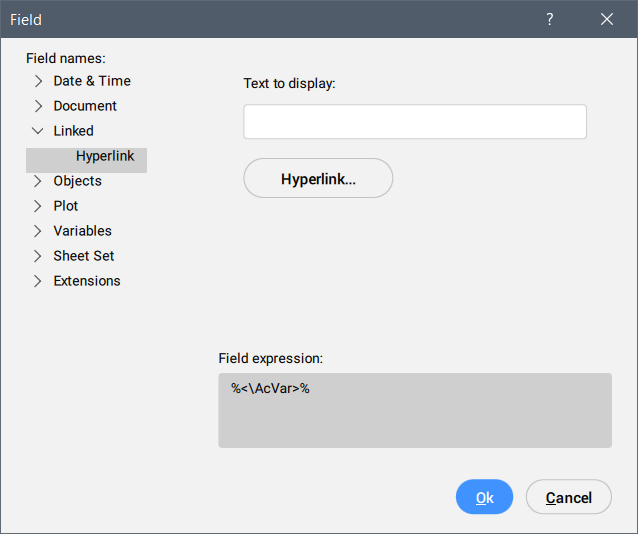
- Anzuzeigender Text
- Geben Sie den Text ein, der für diesen Hyperlink angezeigt werden soll.
- Hyperlink
- Öffnet den Dialog Hyperlink bearbeiten.
Objekte
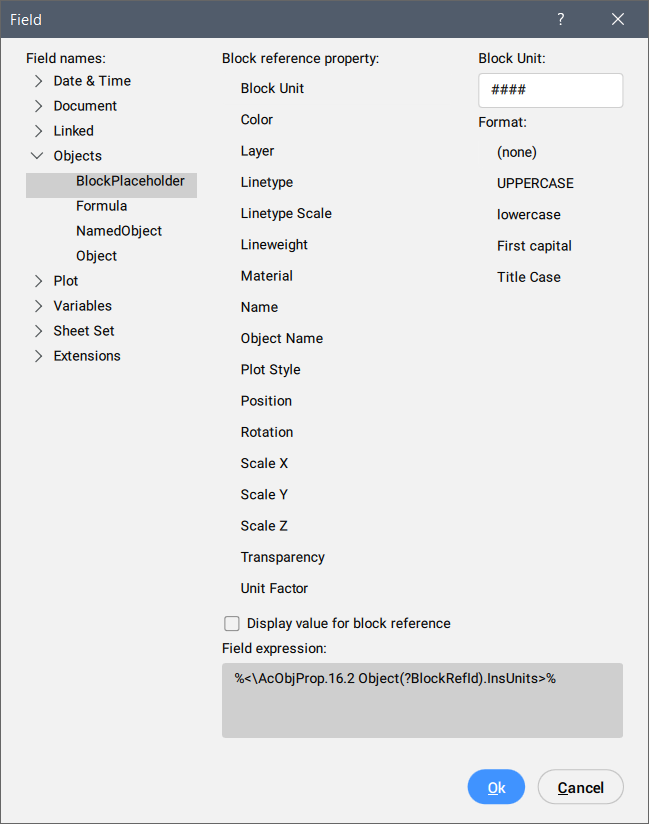
- Blockplatzhalter
-
Informationen zum Erstellen von Blockeigenschaftsfeldern in einem Attribut finden Sie im Artikel zum Befehl ATTDEF. Wenn ein solches Attribut in einer Blockdefinition enthalten ist, zeigt das Feld den aktuellen Wert der Blockeigenschaft an.
- Blockreferenz-Eigenschaft
- Zeigt die Blockreferenzeigenschaft an.
- Blockname
- Zeigt den Namen der Eigenschaft an.
- Format
- Gibt das Format zum Anzeigen der Eigenschaft an.
- Formel
- Erstellt ein Formelfeld. Sie können die Werte von Tabellenzellen in einem Formelfeld verwenden. Klicken Sie auf die Schaltfläche Durchschnitt, Summe, Anzahl oder Zelle. Der Dialog Feld wird geschlossen, damit Sie Zellen in einer Tabelle in der Zeichnung auswählen können. Sie können die Formel beispielsweise auch manuell eingeben, wenn Sie das Tabellenhandle kennen.
- Benanntes Objekt
-
Erstellt ein Feld, das den aktuellen Namen eines benannten Objekts anzeigt.
- Klicken Sie auf das Feld Benannter Objekttyp und wählen Sie dann den Objekttyp in der Liste aus.
Alle benannten Objekte des ausgewählten Typs werden im Listenfeld Name aufgelistet.
- Wählen Sie einen Namen in der Liste aus.
- Wählen Sie ein Format.
- Klicken Sie auf die Schaltfläche OK, um das Feld zu platzieren.
- Klicken Sie auf das Feld Benannter Objekttyp und wählen Sie dann den Objekttyp in der Liste aus.
- Objekt
-
Erstellt ein Feld, das eine Eigenschaft eines ausgewählten Objekts anzeigt.
- Klicken Sie auf die Auswahlschaltfläche neben dem Feld Objekttyp.
Der Dialog Feld wird vorübergehend geschlossen.
- Wählen Sie ein Objekt in der Zeichnung aus.
Die Eigenschaften des ausgewählten Objekts werden in der Liste Eigenschaft aufgeführt.
- Wählen Sie eine Eigenschaft in der Liste aus. Benutzerdefinierte Eigenschaften aller Parametertypen und Sichtbarkeitsstatus für dynamische Blöcke und Blockreferenzen sind ebenfalls verfügbar.
- Wählen Sie ein Format.
- Klicken Sie auf die Schaltfläche OK, um das Feld zu platzieren.Anmerkung: Attribute mit Feldern werden nach den Befehlen REGEN und SCHRIFTFELDAKT aktualisiert.
- Klicken Sie auf die Auswahlschaltfläche neben dem Feld Objekttyp.
Plot
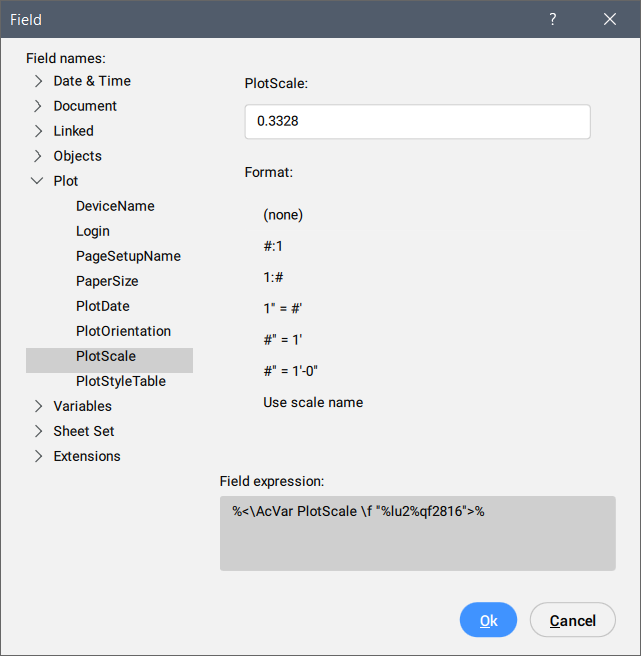
Plotfelder gelten für Layouts im Papierbereich.
Ermöglicht das Erstellen von Feldern, die die aktuellen Druckeinstellungen eines Layouts anzeigen.
Variablen
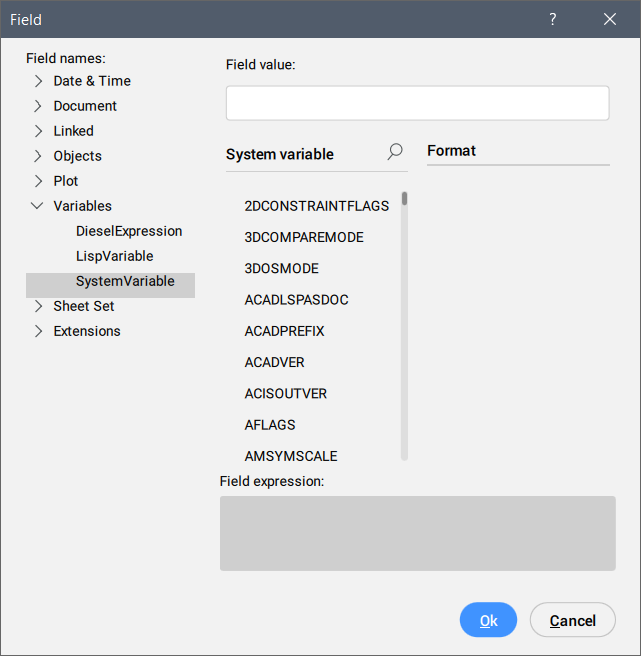
Ermöglicht Ihnen, Felder zu erstellen, die den aktuellen Wert von Diesel-Ausdrücken, Lisp-Variablen und Systemvariablen anzeigen.
Es ist möglich, in den Listen Lisp-Variablen und Systemvariablen nach einer bestimmten Variablen zu suchen, indem Sie Folgendes verwenden:
- Tastennavigation: Drücken Sie die Aufwärts-/Abwärtspfeile, um in der Liste zu navigieren.
- Suchleiste: Ermöglicht die Suche nach bestimmten Variablen. Die Liste wird verkürzt, um nur die Variablen anzuzeigen, die die eingegebene Zeichenfolge enthalten.Anmerkung: So aktivieren Sie die Suchleiste:
- Klicken Sie auf das Symbol
 .
. - Drücken Sie die Tasten Strg+F. Der Fokus muss in der Variablenliste liegen. Sie können die TAB-Taste verwenden, um den Fokus zu wechseln.
- Klicken Sie auf das Symbol
Plansatz
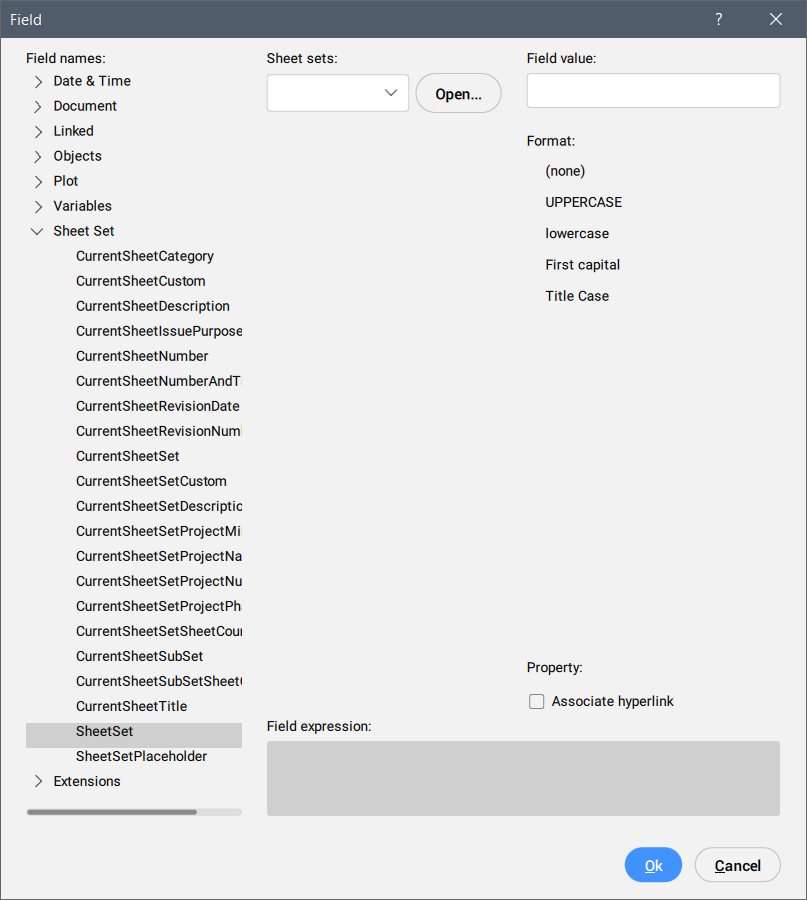
Ermöglicht Ihnen, Felder zu erstellen, die standardmäßige und benutzerdefinierte Plansatzeigenschaften anzeigen. Mit der Eigenschaft Plansatz wird eine Struktur zur Plannavigation geöffnet.
Erweiterungen
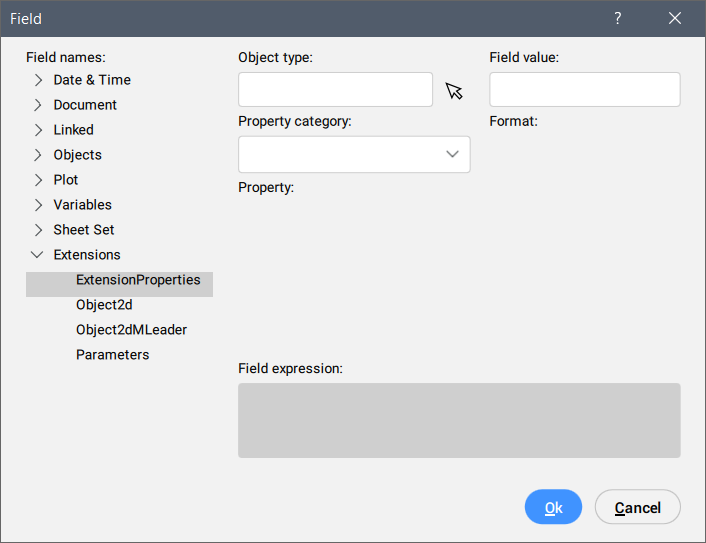
Ermöglicht Ihnen, Felder zu erstellen, die Eigenschaften von Objekten anzeigen, die für BricsCAD® spezifisch sind, wie z. B. BIM- oder Mechanical-Objekte, und zwischengespeicherte Werte in AutoCAD® anzeigen.
- Erweiterungseigenschaften
- Ermöglicht das Erstellen von Feldern mit Eigenschaften eines ausgewählten BIM-Objekts.
- Objekt2d
- Ermöglicht Ihnen, Felder mit Eigenschaften von 3D-Objekten zu erstellen, indem Sie das zugehörige 2D-Objekt innerhalb des BIM-Schnittblocks auswählen.
- Object2dMLeader
- Ermöglicht Ihnen, Felder in MFührung mit Eigenschaften von 3D-Objekten zu erstellen, indem Sie das zugehörige 2D-Objekt innerhalb des BIM-Schnittblocks mit dem Pfeil von MFührung auswählen.
- Parameter
- Ermöglicht das Erstellen von Feldern, die auf Parameter in der Zeichnung verweisen.Anmerkung:
- Verwenden Sie für Blockparameter den Befehl SCHRIFTFELD in einer BBEARB-Sitzung.
- Nachdem Sie die Parameterwerte geändert haben (über das Panel Eigenschaften, Parameter-Manager oder Mechanical-Browser), verwenden Sie den Befehl REGEN, REGENALL oder SCHRIFTFELDAKT, um den im erstellten Feld angezeigten Wert zu aktualisieren.
Feldausdruck
Zeigt den Ausdruck des Felds an. Sie können erfahren, wie Felder strukturiert sind, indem Sie diesen Code lesen.

